Ваше резюме — это своего рода билет на работу вашей мечты, одностраничный снимок ваших навыков и опыта. Но существует вопрос, который беспокоит многих соискателей работы: стоит ли включать фотографию в свое резюме? Давайте углубимся в дебаты о резюме, изучим плюсы и минусы включения фотографии, этикет фотографирования резюме и способы добавления изображения в ваше резюме.
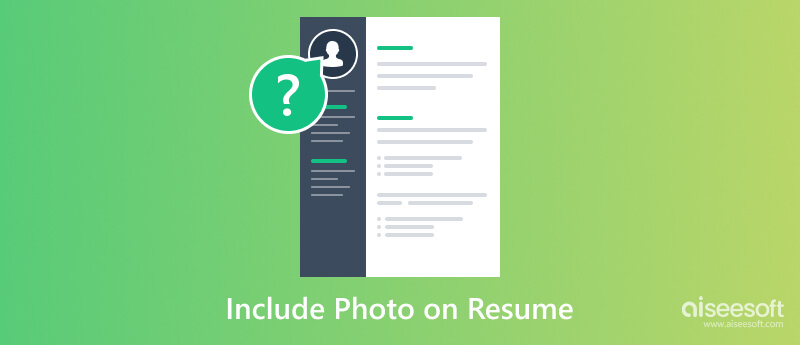
Стоит ли размещать фотографию в резюме? Ответ, как и большинство вещей в жизни, не так прост, как «да» или «нет». Это зависит от множества факторов, от вашей отрасли до культурных норм.
Традиционно в резюме в США избегают фотографий. Ваши навыки и опыт — звезды шоу. Фотография может отвлекать от этих ключевых элементов. Включение фотографии в резюме может открыть дверь для бессознательных предубеждений по признаку расы, пола, возраста или внешности. Это может быть несправедливо и невыгодно для некоторых кандидатов.
Рекрутеры тратят считанные секунды на просмотр резюме. Фотография, если она не является исключительной, может отвлечь внимание от вашей квалификации. В большинстве отраслей резюме без фотографий являются нормой. Включение одного из них может выделить вас, но не обязательно в лучшую сторону.
Есть ситуации, когда фотография может оказаться полезной. В некоторых странах, таких как Индия или Бразилия, фотографии в резюме являются обычной практикой. В некоторых областях, таких как недвижимость или здравоохранение, дружелюбное лицо может создать ощущение взаимопонимания и надежности. В творческих сферах для актеров, моделей и других исполнителей снимок головы может оказаться полезным.
В море насыщенных текстом резюме профессиональная фотография может добавить индивидуальности и сделать вас более запоминающимся. Если в описании вакансии явно требуется фотография, обязательно включите ее.
Если вы решите прикрепить фотографию к своему резюме, убедитесь, что она профессиональная и безупречная. Вот несколько советов, как оптимизировать изображение вашего резюме.
Профессиональный выстрел в голову: инвестируйте в профессиональную фотографию, сделанную фотографом, имеющим опыт работы в корпоративных портретах.
Нейтральный фон: выберите простой фон, например белую или светло-серую стену, чтобы не отвлекаться. Чтобы удалить ненужный фон или изменить цвет фона, используйте программу Aiseesoft. Бесплатная программа для удаления фона.
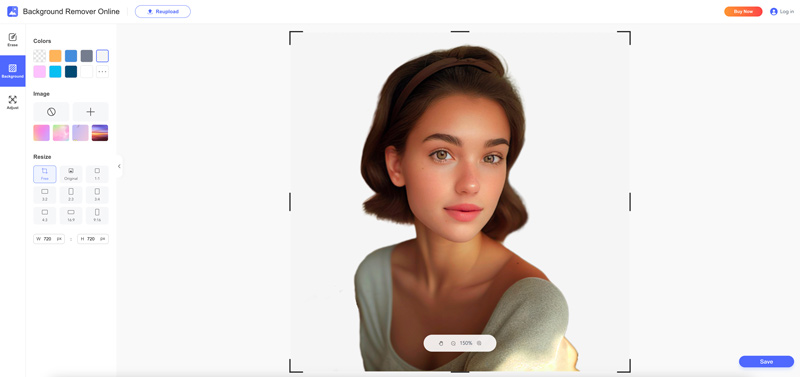
Соответствующая одежда: Одевайтесь профессионально, как на собеседование. Избегайте слишком повседневной или откровенной одежды.
Улыбчивый, но серьезный: Найдите баланс между дружелюбной улыбкой и профессиональным поведением. Никаких утиных мордочек и селфи!
Голова и плечи: сосредоточьте внимание на лице и плечах. Избегайте снимков в полный рост или групповых фотографий.
Высокое качество: используйте изображение с высоким разрешением, которое при печати будет четким и четким. Чтобы увеличить фото вашего резюме и улучшить его разрешение, вы можете положиться на мощный программный пакет Aiseesoft. ИИ фоторедактор. Он позволяет легко исправить размытое или пиксельное изображение и оптимизировать его качество.
100% безопасность. Без рекламы.
100% безопасность. Без рекламы.

Microsoft Word позволяет легко добавить снимок головы. Вы можете открыть Word и выполнить следующие действия, чтобы прикрепить изображение к своему резюме.
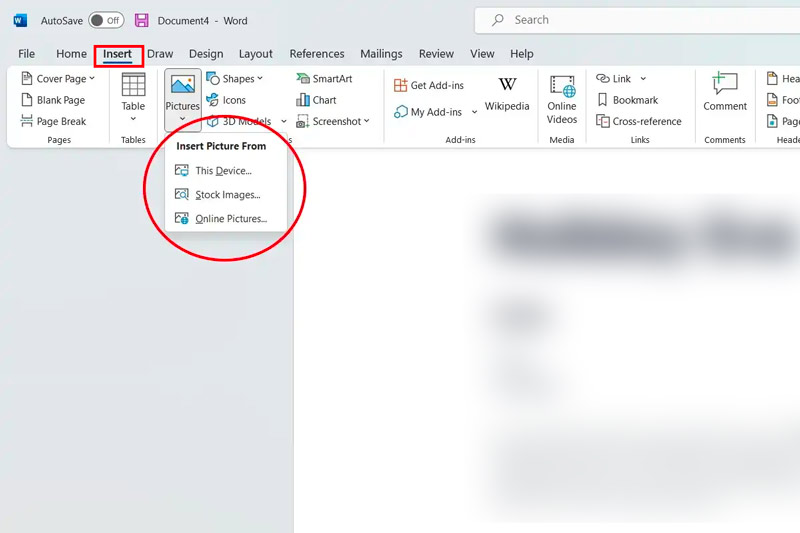
Наиболее распространенное место для размещения фотографии в резюме — это верхний правый или левый угол, чуть ниже вашего имени и контактной информации. Убедитесь, что фотография не закрывает важную информацию в вашем резюме.
Могу ли я использовать фотографию выпускного в своем резюме?
Стоит ли вам использовать фотографию выпускного в своем резюме, зависит от нескольких факторов, включая культурные различия, отраслевые нормы, конкретные типы должностей, качество фотографий и многое другое.
Какой размер фотографии для резюме лучше всего?
Чтобы создать четкое профессиональное впечатление, размер фотографии резюме должен составлять примерно 10–15 % документа. В США идеален размер 2×2 дюйма, а в Европе рекомендуется стандартный размер паспорта 35×45 мм. Выберите то, что соответствует стандартам вашей страны, и обеспечьте высокое разрешение для положительного эффекта.
Является ли фотография в резюме хорошей идеей?
Учитывайте свою отрасль, цели работы и культурные нормы. Если вы выбираете фотографию, убедитесь, что она профессиональная, недавняя и имеет соответствующий размер.
Заключение
Хотя фотография может быть хорошим дополнением, она не единственный (или даже самый важный) элемент сильного резюме. Сосредоточьтесь на создании хорошо организованного документа, подчеркивающего вашу квалификацию и достижения.

Быстро увеличивайте и масштабируйте изображения до 4K в пакетном режиме благодаря широкой поддержке различных форматов изображений.
100% безопасность. Без рекламы.
100% безопасность. Без рекламы.